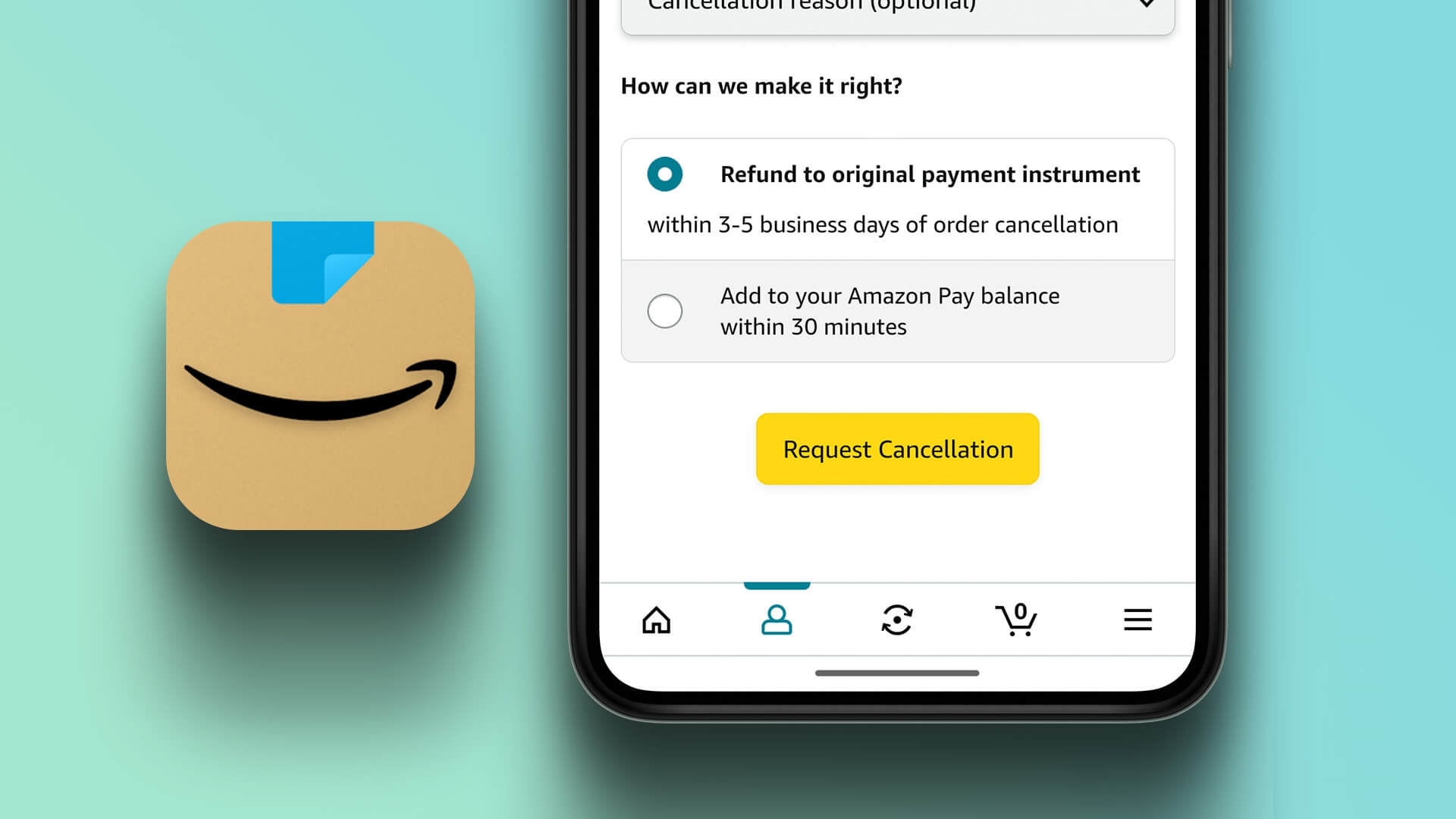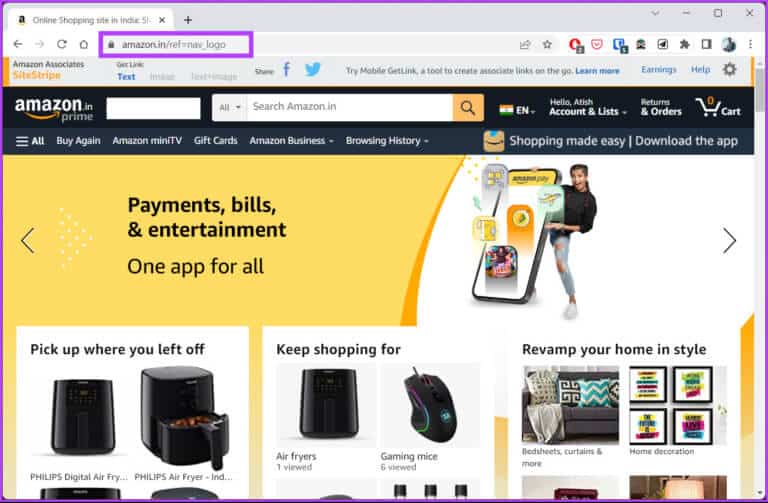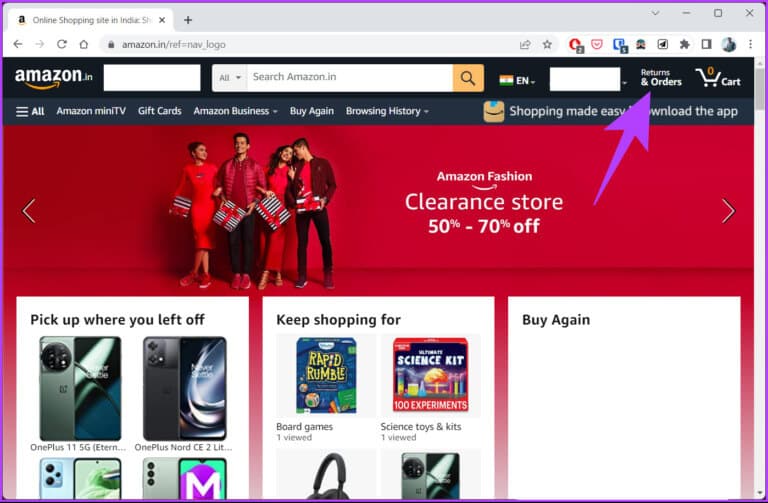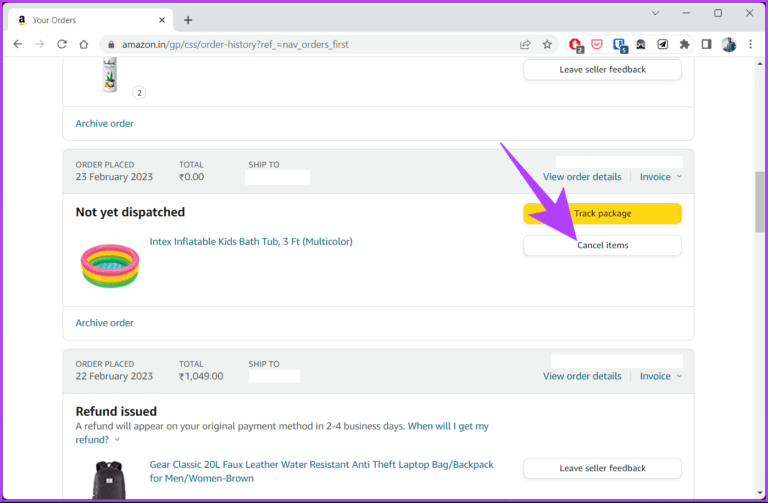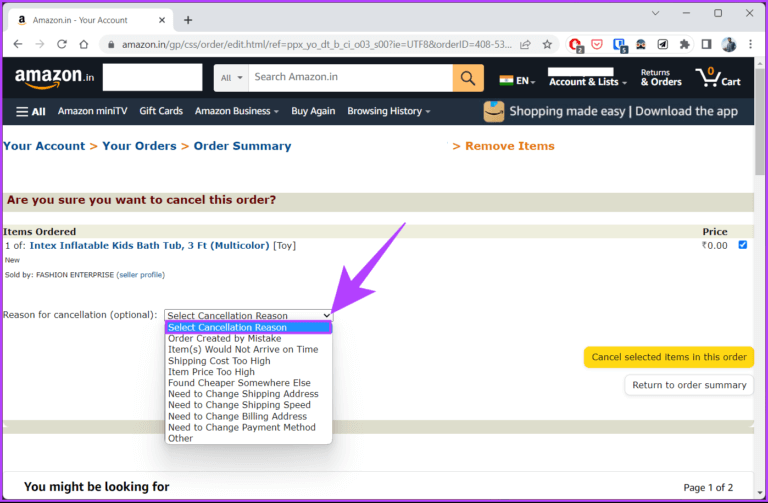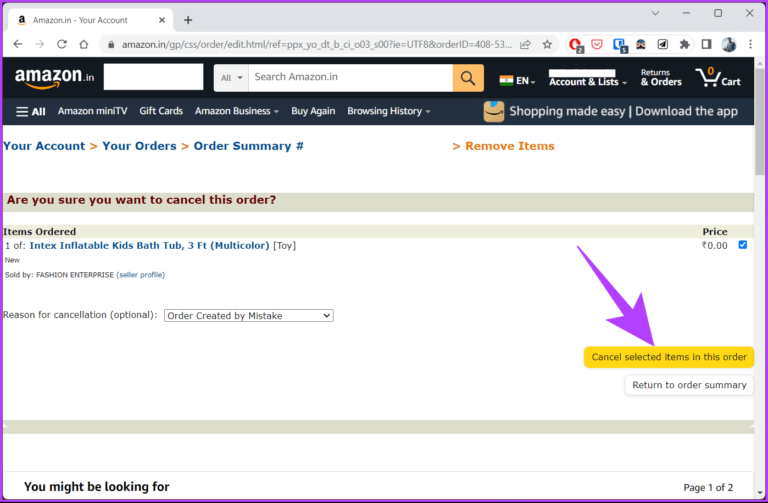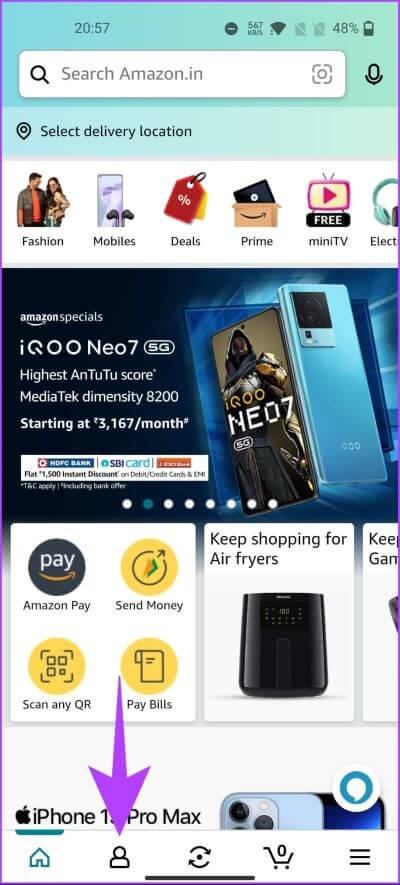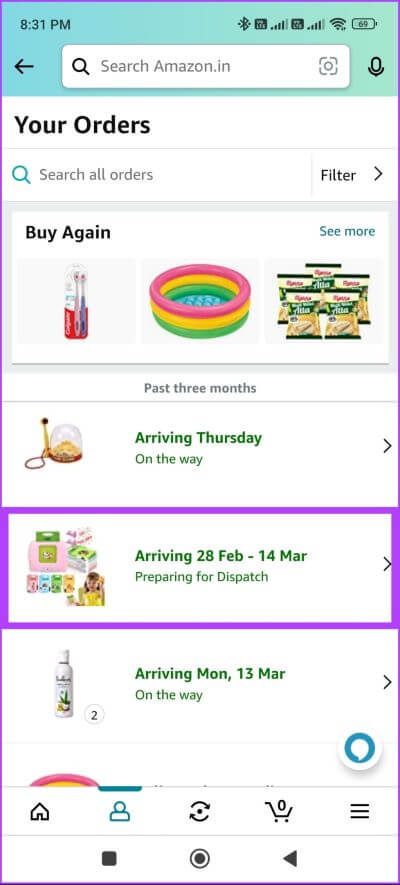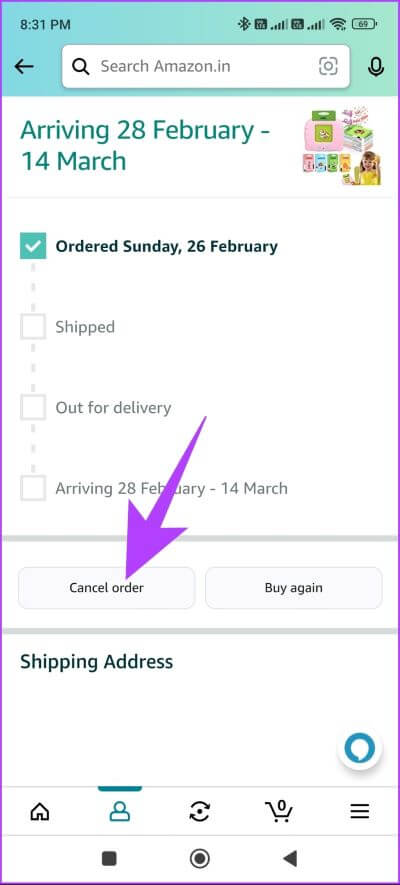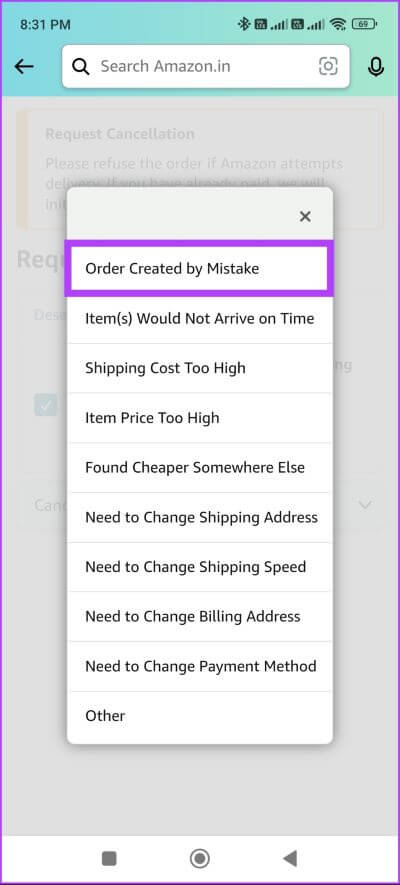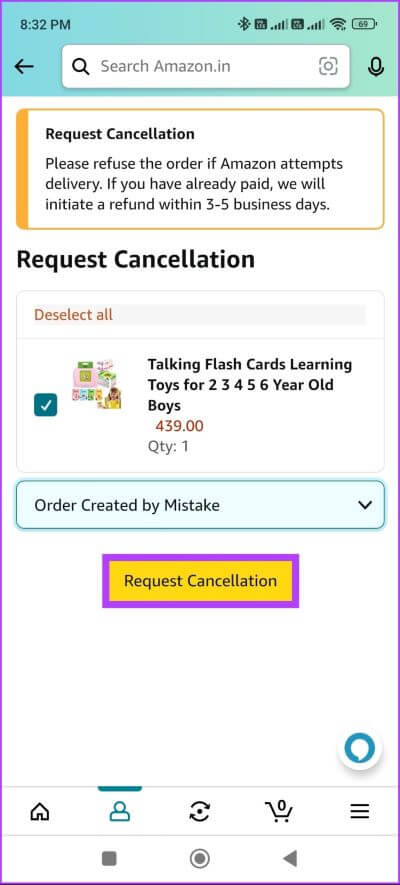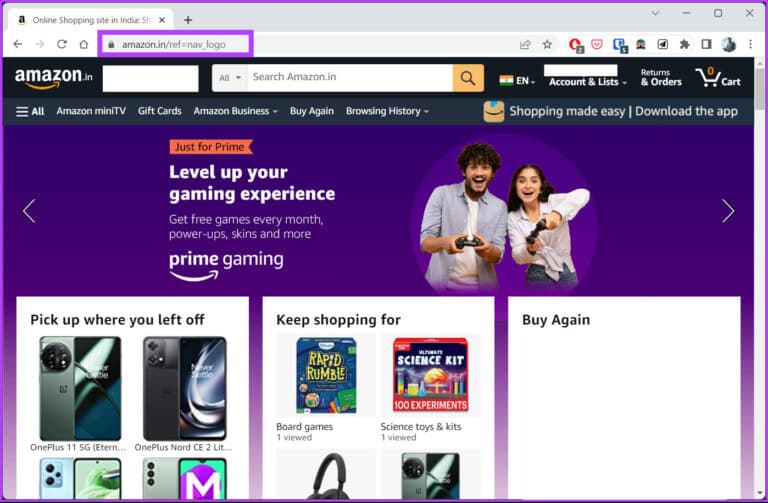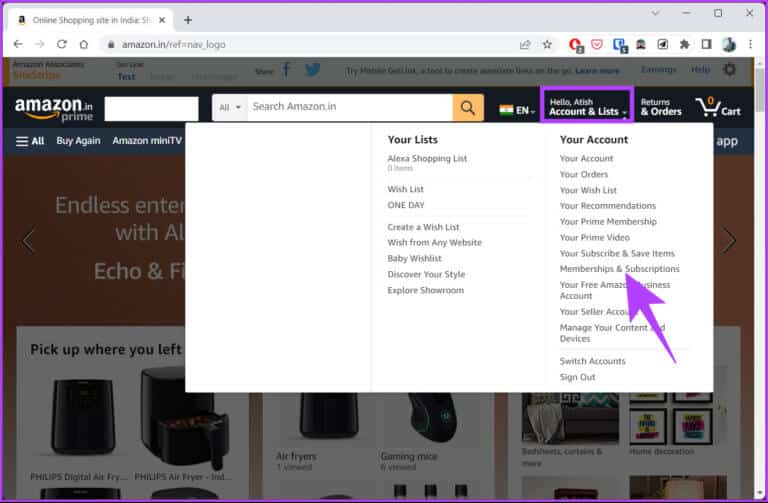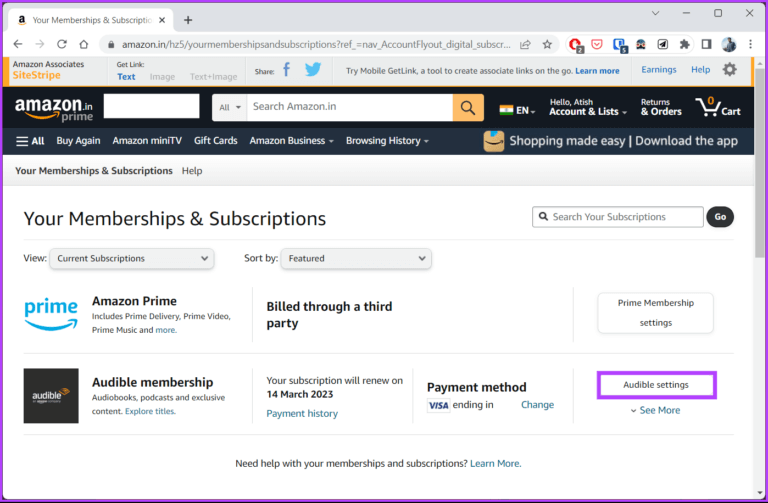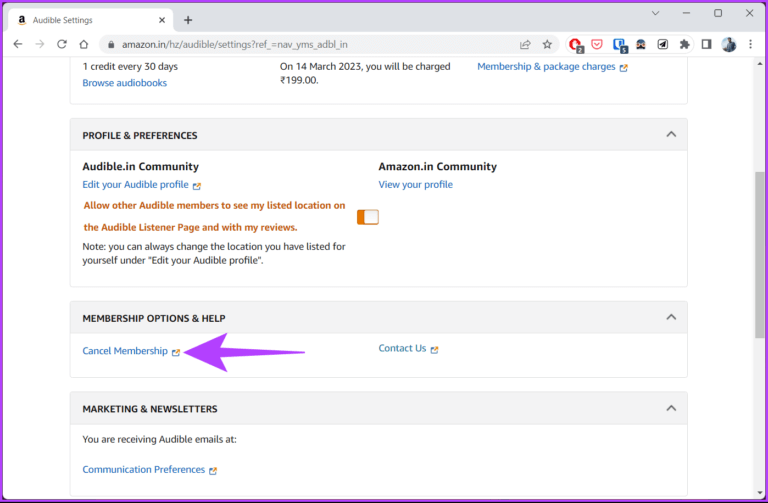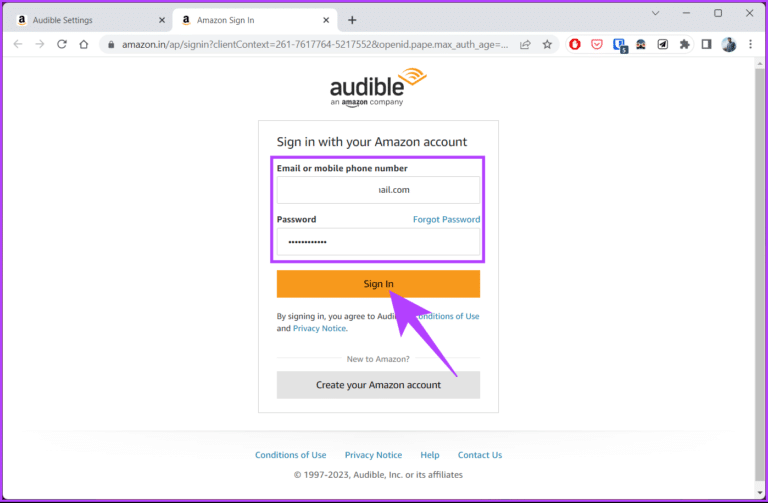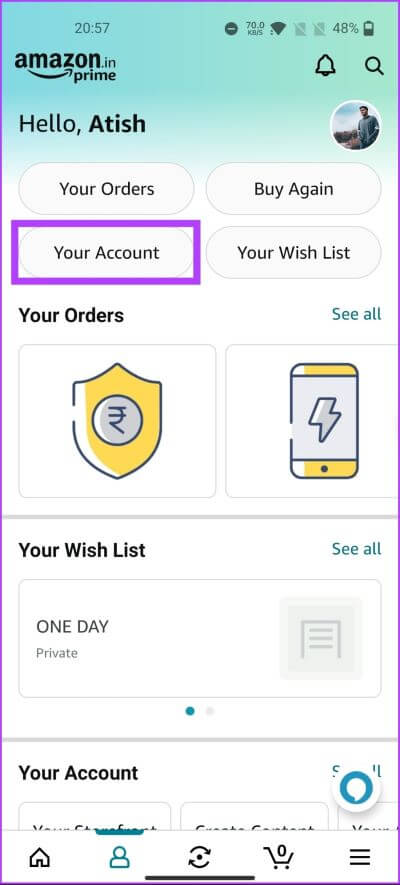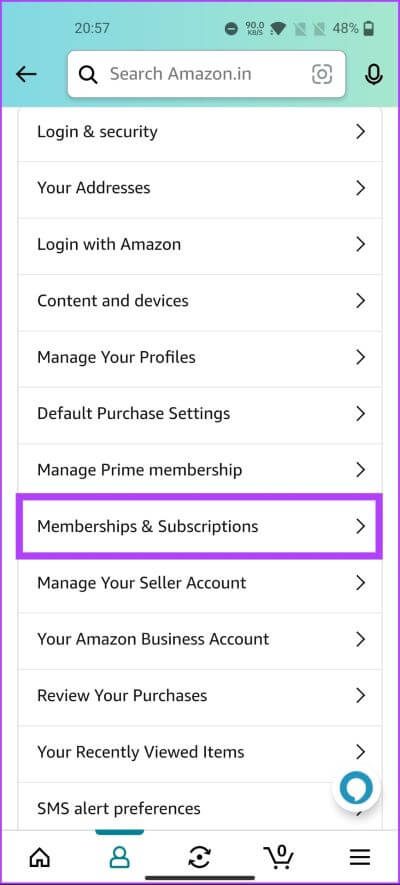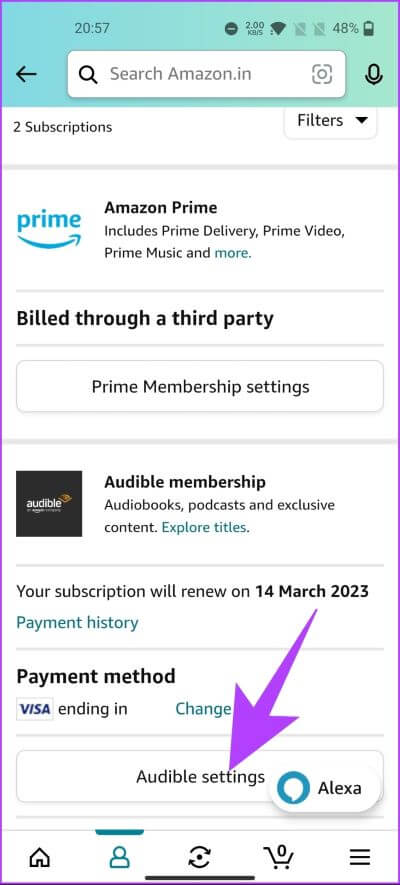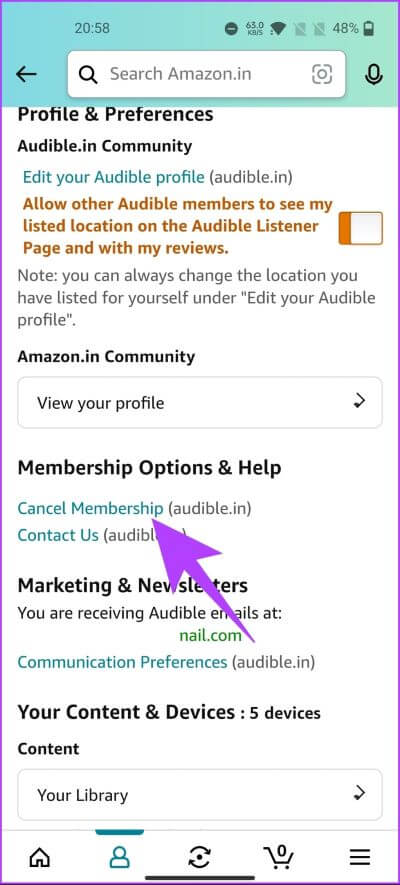Comment annuler une commande sur Amazon en utilisant PC et Mobile
Si vous êtes un utilisateur d'Amazon, vous pouvez avoir des cas où vous avez fait une erreur ou changé d'avis après avoir commandé. L'annulation de commande Amazon est facile et vous permet d'économiser de l'argent, du temps et de la frustration. Dans cet article, nous allons vous montrer comment annuler une commande sur Amazon depuis un ordinateur et un appareil mobile.
Selon les données démographiques, Amazon a des règles et des politiques différentes pour l'annulation des commandes et le traitement des remboursements. Mais à grande échelle, il est permis d'annuler la commande avant qu'elle ne soit expédiée. Si la commande a été expédiée, vous pouvez refuser la livraison ou la retourner avant la date d'échéance. Plus important encore, les remboursements sont généralement traités dans un délai de 2 à 4 jours ouvrables. Cela dit, commençons par l'article.
COMMENT ANNULER DES COMMANDES PHYSIQUES SUR AMAZON EN UTILISANT UN PC
La version de bureau d'Amazon vous permet de voir les options impliquées dans le processus à partir d'une vue à vol d'oiseau. Les étapes peuvent sembler compliquées, mais elles ne le sont pas. Laissez-nous vous guider à travers les étapes.
اÉtape 1: Aller à Amazon Depuis votre navigateur préféré et enregistrez l'Entrée avec vos identifiants.
Étape 2: Cliquez sur l'onglet Accueil "Retours et demandes" Dans le coin supérieur droit
Vous serez dirigé vers Page des commandes.
Étape 3: Faites défiler, recherchez la commande que vous souhaitez annuler et cliquez sur le bouton Annuler les articles.
Remarque : si vous ne voyez pas le bouton Annuler les articles, il est probable que votre article a déjà été expédié, et la seule façon d'annuler est de déposer un retour ou de parler à l'équipe de support client d'Amazon.
Étape 4dans "Êtes-vous sûr de vouloir annuler cette commande ?" , sélectionnez un motif d'annulation dans la liste déroulante.
Étape 5: Maintenant, cliquez "Annuler les articles sélectionnés dans cette commande".
Vous voilà. Votre commande a été annulée. Vous recevrez un e-mail d'Amazon le confirmant. Continuez à lire si vous ne pouvez pas accéder à votre ordinateur et souhaitez annuler à l'aide de l'application Amazon Mobile.
COMMENT ANNULER DES COMMANDES SUR L'APPLICATION AMAZON POUR ANDROID OU IOS
L'ensemble du processus d'annulation de commande depuis l'application Amazon a été amélioré et simplifié. Laisse nous te montrer comment.
Étape 1: Ouvrir une application Amazon Et allez dans l'onglet Moi en bas.
Étape 2: Sélectionnez une option Les applications Votre propre.
Étape 3: Sélectionner la demande que vous souhaitez annuler. Cela vous amènera à la liste des demandes que vous avez placées sur Amazon .
Étape 4: Maintenant, appuyez sur Annulation de la commande.
Étape 5: Sous Demande d'annulation Sélectionnez Raison pour l'annulation (Facultatif) dans la liste déroulante.
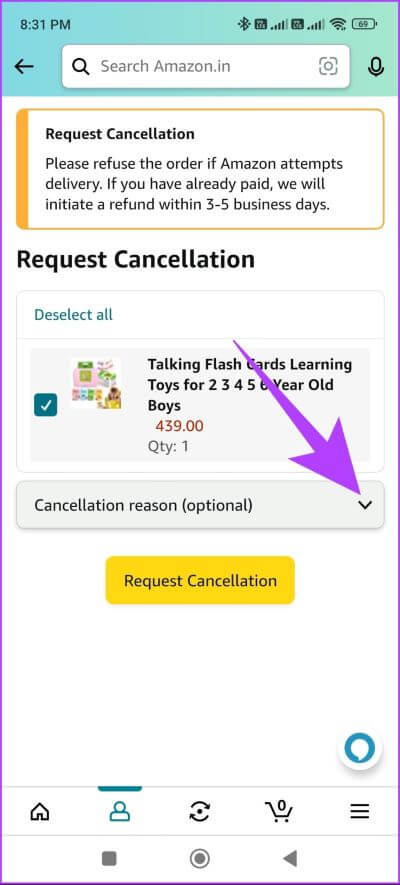
Étape 6: Sélectionner Demande d'annulation.
Vous voilà. Vous avez rapidement annulé votre commande Amazon depuis l'application mobile. Si vous ne souhaitez pas annuler une commande physique mais souhaitez plutôt annuler une commande numérique, lisez la suite.
Comment annuler des commandes numériques sur Amazon
Il est beaucoup plus facile d'annuler une commande numérique que d'annuler une commande physique. Les étapes sont les mêmes pour le bureau et l'application ; Cependant, pour faciliter la compréhension, nous l'avons divisé en deux parties. commençons.
Sur votre ordinateur
Étape 1: Ouvrez Amazon dans votre navigateur préféré.
Étape 2: Survolez "Comptes et listes" Et sélectionnez « Adhésions et abonnements ».
Vous serez directement redirigé vers la page "Vos adhésions et abonnements". Ici, vous verrez une liste de produits numériques Amazon, tels que Prime Video et Audible, que vous utilisez ou auxquels vous êtes abonné.
Étape 3: Sélectionnez la commande numérique que vous souhaitez annuler et cliquez sur le bouton Paramètres Le sien.
Remarque : Pour la démo, nous allons annuler Audible.
Étape 4: Dans la page Paramètres sonores , Dans "Options d'adhésion et assistance », Cliquez Annulation de l'adhésion.
Étape 5: Maintenant, enregistrez votre entrée sur votre compte numérique pour vérifier votre identité.
Remarque : dans notre cas, il s'agit de la page d'inscription Entrée to Audible.
Suivez les étapes décrites dans Audible et annulez l'abonnement. Ce faisant, vous avez annulé avec succès votre commande numérique sur Amazon. Vous voulez savoir comment accéder aux mêmes paramètres sur l'application mobile Amazon ? Continuer à lire.
Sur l'application mobile Amazon
Étape 1: Ouvert Application Amazon Et aller à Onglet Moi D'en bas.
Étape 2: vas au Formule bulle Votre compte
Étape 3: Faites défiler vers le bas et sélectionnez « Adhésions et Abonnements ». Vous verrez tous vos achats numériques répertoriés.
Étape 4: Sélectionnez le produit numérique que vous souhaitez annuler et cliquez sur ses paramètres.
Remarque : Pour la démo, nous annulerons votre compte Audible.
Étape 5: À l'écran Paramètres sonores , À l'intérieur "Options d'adhésion et assistance", Cliquez Annulation de l'adhésion.
Vous serez redirigé vers la page d'inscription Entrée to Audible sur le Web. Suivez les étapes décrites dans Audible et annulez l'abonnement.
Vous voilà. Vous résiliez votre abonnement numérique d'Amazon rapidement et efficacement. Si vous avez des questions, consultez la section Foire aux questions ci-dessous.
Questions et réponses sur l'annulation de commandes sur Amazon
1. Puis-je annuler un article après son expédition ?
Cela dépend des circonstances et des politiques du vendeur spécifique et d'Amazon. En général, une fois qu'un article a été expédié, l'acheteur ne peut pas l'annuler directement. Cependant, les clients peuvent refuser de livrer l'article ou retourner l'article pour un remboursement une fois qu'il est reçu.
2. Amazon vous rembourse-t-il si vous annulez une commande ?
Si vous annulez une commande sur Amazon avant qu'elle n'ait été expédiée, Amazon vous remboursera le montant total selon votre mode de paiement d'origine. Les remboursements sont généralement traités dans les XNUMX jours.
Achats sans stress
Savoir comment annuler une commande sur Amazon vous permettra d'initier un remboursement si nécessaire. Cela dit, il est important de noter que les règles et politiques d'annulation et de remboursement sur Amazon peuvent varier en fonction du vendeur, du produit ou des circonstances.
Par conséquent, lisez attentivement les politiques et directives du vendeur avant de passer une commande. Vous aimerez peut-être aussi lire Comment obtenir et imprimer un reçu d'Amazon.